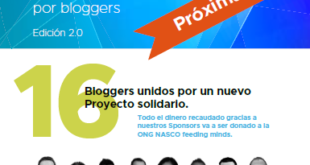VMware proporciona una imagen con la instalación de la versión correspondiente de ESXi, y en la mayoría de los casos, podemos utilizarla tal cual, independientemente del hardware que tengamos.
Además de la propia imagen de VMware, ciertos fabricantes suelen ofrecer imágenes personalizadas de la instalación de VMware ESXi. Son lo que VMware llama “Custom ISO” y que podemos descargar desde la misma página que descargamos la imagen “oficial”. Estas imágenes personalizadas suelen tener diferentes versiones de los componentes que la imagen oficial, o en algunos casos pueden contener componentes específicos del fabricante, como pueden ser programas o agentes propios.
Por ejemplo, actualmente, de la versión 5.5 podemos descargar la versión de HP, pero de la versión 5.1 tenemos disponibles imágenes de HP, Hitachi, Cisco, NEC y Fujitsu.
Por ejemplo, en el caso de HP, además de las propias imágenes a descargar en la página de VMware, dispone de una página con la documentación y los paquetes relacionados con estas imágenes.
Así como estos fabricantes generan imágenes personalizadas de la instalación de VMware ESXi, nosotros también podemos crearlas utilizando ESXi Image Builder
Image Builder es un conjunto de comandos en PowerCLI que nos permiten gestionar imágenes de instalación y los paquetes que las forman, de forma que podamos personalizarlas según nuestras necesidades.
En Image Builder tendríamos tres componentes básicos:
- VIB (vSphere Installation Boundle): un VIB es un paquete de software ESXi. Ese paquete contiene drivers, componentes base de ESXi o las VMware tools para instalar en las máquinas virtuales.
- Image Profile: define una imagen ESXi formada por distintos paquetes VIB.
- Software Depot (o Repositorios): es la ubicación donde se encuentran los paquetes VIB y se definen los Image Profile.
Cada paquete VIB tienen un nivel de aceptación de acuerdo a la validación que haya realizado VMware sobre ese paquete. Es un valor que no se puede cambiar y puede tener los siguientes valores:
- VMwareCertified: VIBs creadas y probadas por VMware.
- VMwareAccepted: VIBs creadas por partners de VMware y que son aprobadas por VMware. VMware confía en los partners para las pruebas y VMware valida los resultados.
- PartnerSupported: VIBs creadas y probadas pur un partner VMware. VMware no verifica los resultados.
- CommunitySupported: VIBs creados por empresas que no son partners de VMware o por personas individuales. No han sido probadas ni validadas ni por VMware ni por sus partners.
El proceso básico que seguiremos para crear una imagen personalizada es el siguiente:
- Descargamos la imagen ESXi oficial de VMware
- Descargamos los paquetes VIB adicionales
- Uilizando Image Builder combinamos los paquetes VIB
- Generamos la imagen
- La instalamos en nuestros servidores
En una próxima entrada veremos detalladamente como realizar una de estas imágenes personalizadas.
¿Te ha gustado la entrada SÍGUENOS EN TWITTER O INVITANOS A UN CAFE?
 Blog Virtualizacion Tu Blog de Virtualización en Español. Maquinas Virtuales (El Blog de Negu) en castellano. Blog informática vExpert Raul Unzue
Blog Virtualizacion Tu Blog de Virtualización en Español. Maquinas Virtuales (El Blog de Negu) en castellano. Blog informática vExpert Raul Unzue